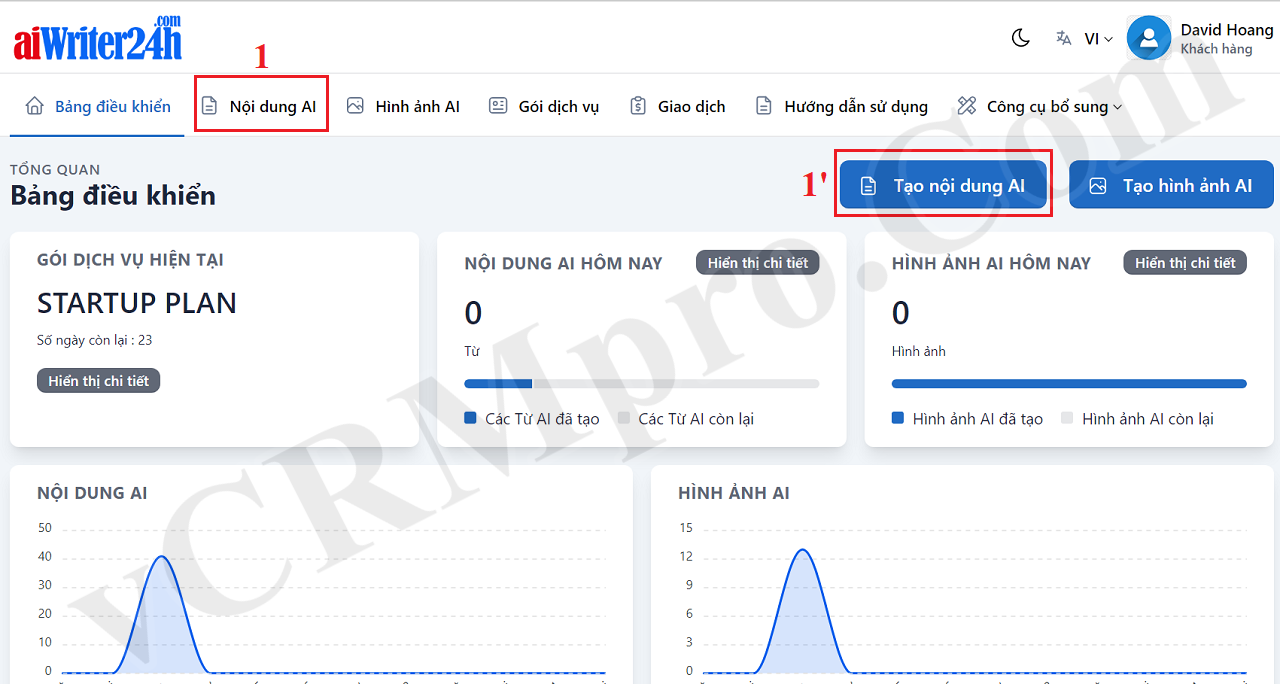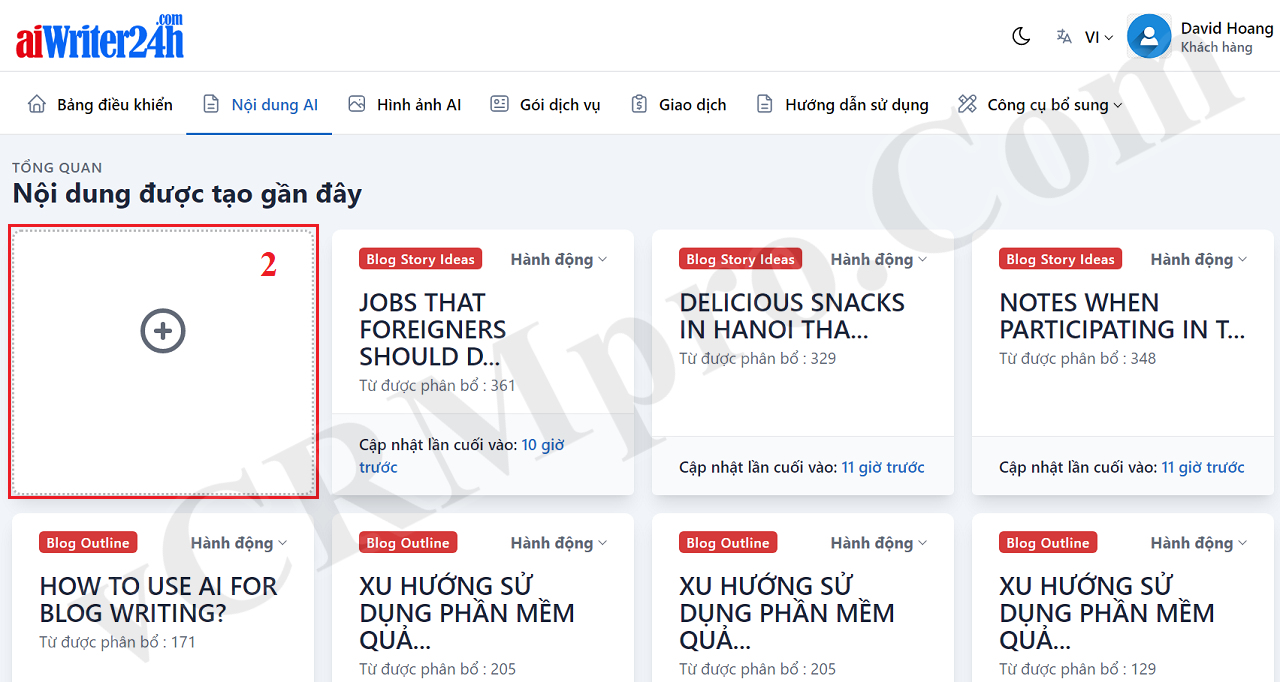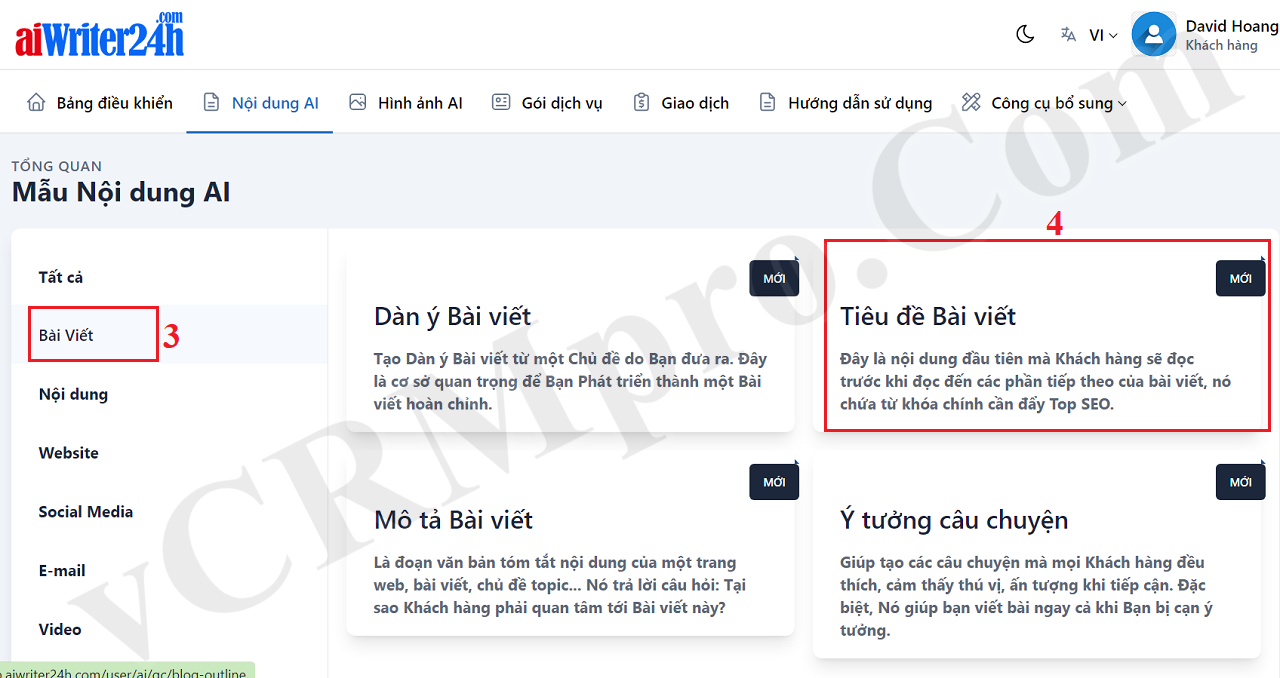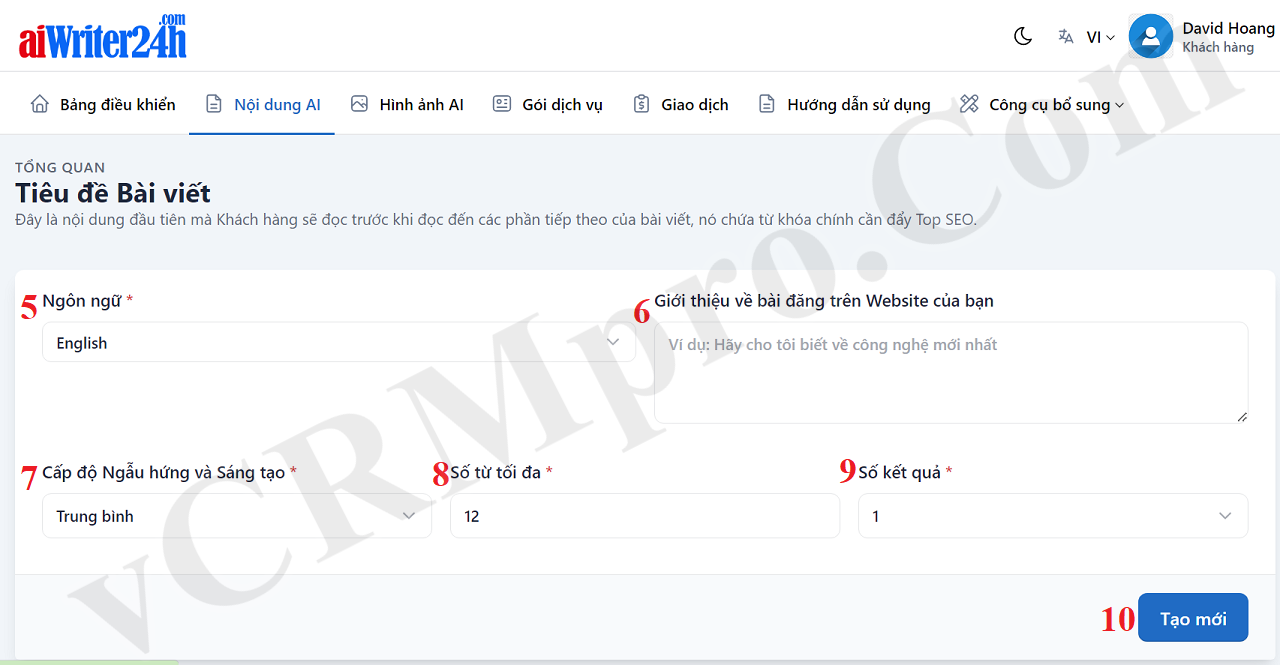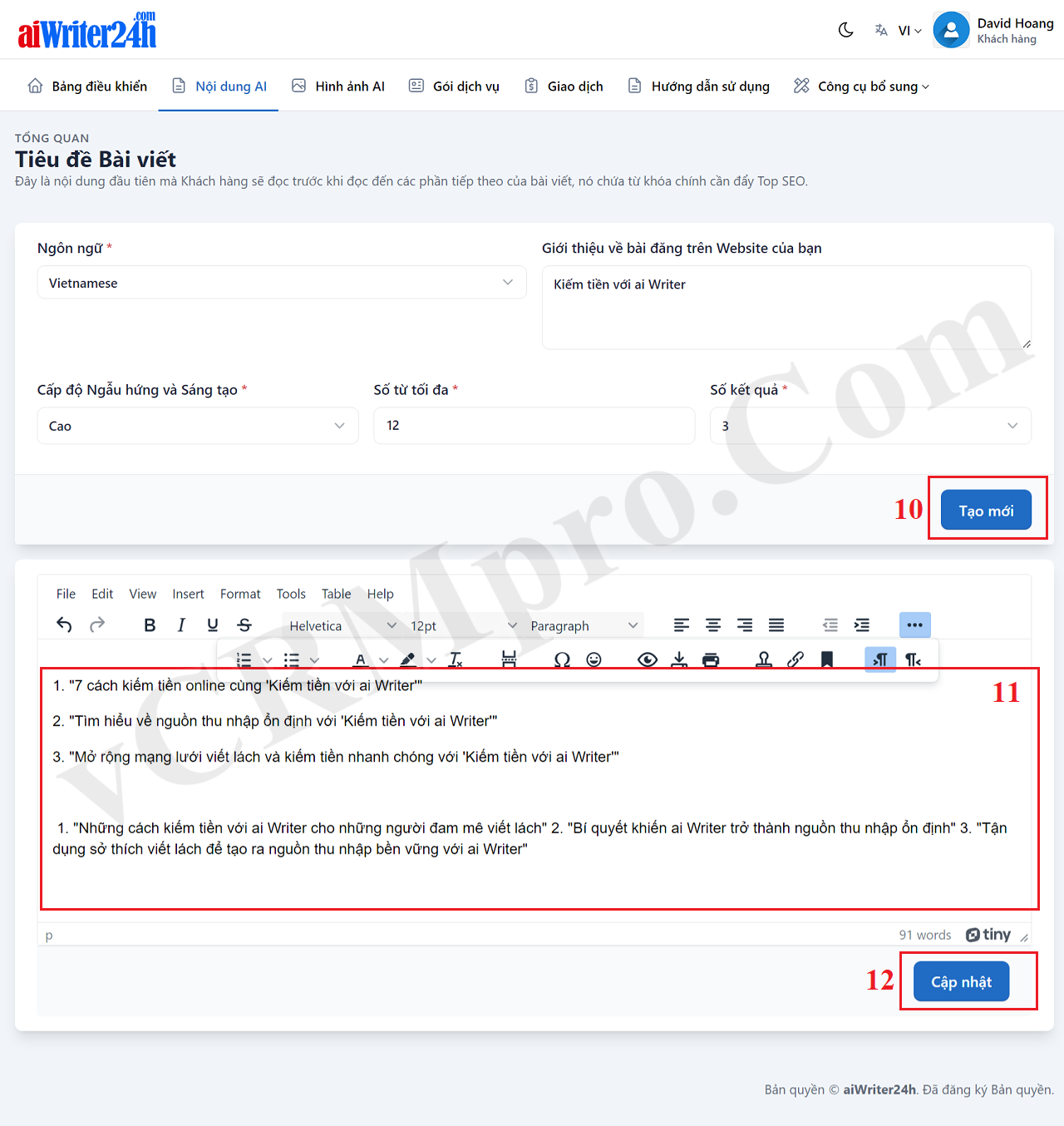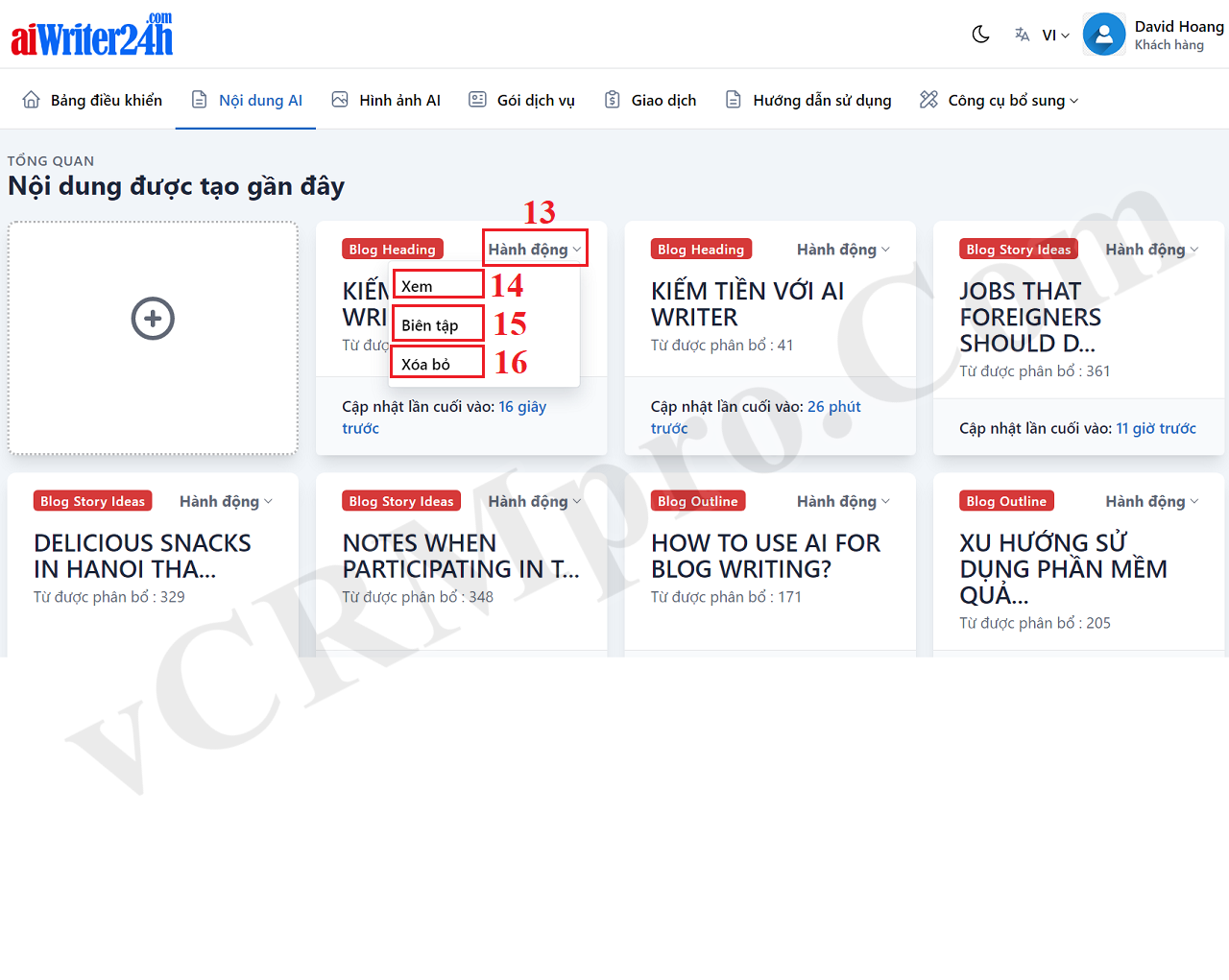Tự động tạo tiêu đề Bài viết chuẩn SEO
Như Bạn biết, Nếu Tiêu đề của Bài viết đăng trên website hay trên mạng xã hội hoặc các kênh youtube, tiktok...chuẩn SEO thì nó không chỉ thu hút, kích thích và ghi điểm đối với các con bọ tìm kiếm của các công cụ tìm kiếm như Google, yahoo, Ping...mà quan trọng hơn là đối với cả Khách hàng của Bạn.
Một Tiêu đề hấp dẫn và chuẩn SEO sẽ giúp Bài viết của Bạn lọt TOP các kết quả trả về từ Google khi mà Khách hàng gõ cụm từ khóa tìm kiếm tương ứng trên Google. Qua đó, Bạn sẽ có khách hàng và bán được hàng ngay cả khi bạn không làm Marketing.
Bài viết này sẽ hướng dẫn bạn biết cách sử dụng công cụ Utp.aiWriter24h.Com để tự động tạo Tiêu đề Bài viết chuẩn SEO như được trình bày ở trên.
NỘI DUNG BÀI VIẾT
+ Hướng dẫn cách tạo Tiêu đề Bài viết chuẩn SEO;
+ Xem, Sửa, Xóa một Bài viết Chuẩn SEO đã tạo trước đó;
+ Các Chú ý Quan trọng để tạo nên một Tiêu đề Bài viết Chuẩn SEO;
NỘI DUNG CHI TIẾT
1. Hướng dẫn cách tạo Tiêu đề Bài viết chuẩn SEO
1.1. Bước 1: Đăng nhập vào Công cụ Tự Động Tạo Bài viết/Nội dung chuẩn SEO Utp.aiWriter24h.Com với giao diện Tiếng Việt
Bạn thực hiện tương tự Phần 2 được đề cập trong Bài viết: Cách Đăng ký Tài khoản và Đăng nhập vào aiWriter24h.
Sau bước này, Bạn sẽ truy cập được vào công cụ này với giao diện Tiếng Việt.
1.2. Bước 2: Mở Danh sách Bài viết đã tạo
Thực hiện bằng cách kích vào menu NỘI DUNG AI (1) hoặc nút nhấn TẠO NỘI DUNG AI (1') như ở Hình 1 bên dưới.
Hình 1: Bảng điều khiển của công cụ tự động tạo Bài viết/Nội dung chuẩn SEO
* Ghi chú: Tính năng và công dụng của các chức năng trên cửa sổ này, Bạn xem chi tiết tại Phần 3 của Bài viết: Giới thiệu sơ lược về công cụ tự động tạo nội dung chuẩn SEO.
Hình 2: Danh sách Bài viết chuẩn SEO đã được tạo trước đó
1.3. Bước 3: Bắt đầu quá trình tự động tạo Tiêu đề Bài viết chuẩn SEO
Trong danh sách các Bài viết chuẩn SEO đã được tạo trước đó như ở Hình 2 bên trên, Bạn kích vào nút dấu + tương ứng với ô vuông mầu đó số 2 để bắt đầu quá trình tạo tiêu đề bài viết chuẩn SEO. Khi đó, cửa sổ hiển thị các mẫu nội dung chuẩn SEO sẽ hiển thị như Hình 3 bên dưới.
Hình 3: Danh sách các mẫu nội dung chuẩn SEO
1.4. Bước 4: Chọn Mẫu nội dung để Tạo Tiêu Đề Bài Viết Chuẩn SEO
Trong cửa sổ hiển thị như Hình 3 bên trên, bạn kích vào Danh mục Mẫu Nội Dung Chuẩn SEO có tên là BÀI VIẾT (3) => Tiếp theo, bạn chọn Mẫu Nội Dung có tên là TIÊU ĐỀ BÀI VIẾT (4). Khi đó cửa sổ hiển thị Form nhập dữ liệu điều khiển đầu vào cho quá trình tự động tạo Tiêu đề bài viết chuẩn SEO sẽ hiển thị như Hình 4 bên dưới.
Hình 4: Nhập dữ liệu đầu vào cho quá trình tự động tạo tiêu đề bài viết chuẩn SEO
Trong đó:
+ Ô Số 5 - Ngôn ngữ: Bạn chọn Ngôn ngữ cần Tạo Tiêu Đề Chuẩn SEO;
+ Ố Số 6 - Giới thiệu về bài đăng trên Website của bạn: Bạn nhập Tiêu đề Thô (Tiêu đề do bạn nghĩ ra) vào đây. Tiêu đề này nên chứa đựng các TỪ KHÓA ứng với sản phẩm, dịch vụ và cụ thể hơn là ứng với Nội dung Bài viết mà Bạn định viết sau này. Bạn có thể sử dụng Công cụ Đề Xuất Từ Khóa tại menu Công cụ Bổ sung => Công cụ Tạo Từ Khóa Đề Xuất.
+ Ô số 7 - Cấp độ Ngẫu hứng và Sáng tạo: Bạn chọn cấp độ sáng tạo cho Bài viết. Ở thị trường Việt nam, aiWriter24h hỗ trợ 3 cấp độ sáng tạo, ở thị trường Toàn cầu là 5 cấp độ sáng tạo nội dung.
+ Ô số 8 - Số từ tối đa: Bạn nhập số từ tối đa cho Tiêu đề Bài viết vào đây. Để chuẩn SEO thì độ dài tối đa của Tiêu đề sẽ giao động từ 50 đến 60 ký tự. Ô này, Bạn nên nhập vào giá trị khoảng từ 12 - 15 từ => Tức là, Kết quả tạo Tiêu đề chuẩn SEO sẽ có độ dài tối đa là 60 ký tự.
+ Ô số 9 - Số kết quả: Bạn chọn số kết quả tối đa mà công cụ này trả về sau khi tự động tạo tiêu đề bài viết chuẩn SEO cho bạn.
=> Sau khi thiết lập xong, Bạn kích vào nút TẠO MỚI (10) để quá trình Tự động Tạo Tiêu đề Bài viết chuẩn SEO thực hiện. Bạn chờ vài giây để nhận kết quả như Hình 5 bên dưới.
* Chú ý:Tiêu đề thô do bạn nghĩ ra thường chưa chuẩn SEO và chưa kích thích, thu hút khách hàng chú ý để đọc. Công cụ này sẽ Tự động Tạo ra các Tiêu đề Bài viết chuẩn SEO dựa trên dữ liệu đầu vào của Bạn. Kết quả sẽ là một danh sách các Tiêu đề Bài viết Chuẩn SEO mà nó không chỉ kích thích và thu hút các con bọ tìm kiếm của các bộ máy tìm kiếm như Google, Yahoo, Ping...mà còn với cả Khách hàng. Một tiêu đề tốt sẽ khiến Khách hàng bị kích thích mở ra xem nội dung của Bài viết đó.
Hình 5: Kết quả Tự động Tạo Tiêu đề Bài viết Chuẩn SEO
* Chú ý: Khi kết quả Tự động Tạo Tiêu đề Bài viết chuẩn SEO hiển thị ra như ở Hình 5 bên trên, bạn cần chú ý:
+ Nếu Bạn thấy Tiêu đề kết quả chưa tối ưu theo quan điểm của Bạn, thì Bạn đừng vội kích vào nút CẬP NHẬT (12), mà bạn hãy đặt con trỏ vào dòng trống cuối cùng ở Khung kết quả số 11 => Tiếp theo, bạn kích vào nút TẠO MỚI (10) để tiếp tục bổ sung các Tiêu đề mới => Kết quả sẽ nối tiếp vào các Tiêu đề đã được tự động tạo trước đó.
+ Bạn có thể sử dụng công cụ soạn thảo ở trên Khung số 11 để tiến hành chỉnh sửa văn bản. Bạn có thể kích vào nút dấu 3 chấm (...) nằm ngang ở trên Khung số 11 để hiển thị thêm các công cụ chỉnh sửa văn bản khác.
+ Nếu đã tồn tại Tiêu đề kết quả như mong muốn của bạn thì bạn nhấn nút CẬP NHẬT (12) để lưu kết quả. Tuy nhiên, khi đã cập nhật kết quả rồi mà bạn vẫn nhấn nút TẠO MỚI (11) thì nội dung tạo mới sẽ không gắn vào cuối kết quả ở Khung 11 bên trên mà nó sẽ tạo ra một Bài viết mới chứa đựng các Tiêu đề chuẩn SEO do thao tác đó trả về.
+ Bạn có thể kích vào nút XUẤT TÀI LIỆU (nút này xuất hiện ngay sau khi bạn nhấn nút CẬP NHẬT(12)) để xuất nội dung vừa tạo ra file Word.
2. Xem, Sửa, Xóa một Bài viết Chuẩn SEO đã tạo trước đó
Ngay sau khi tạo một nội dung và được lưu lại thì hệ thống aiWriter24h sẽ lưu nội dung đó lại thành một Bài viết.
Để Xem, Xóa, Sửa một Bài viết chuẩn SEO đã tạo trước đó, thì trong cửa sổ Hiển thị Danh sách Bài viết chuẩn SEO như đã được đề cập ở Hình 2 bên trên, bạn thực hiện như sau (Thao tác được mô tả như Hình 6 bên dưới):
Hình 6: Xem - Sửa - Xóa một Bài viết Chuẩn SEO đã tạo trước đó
+ Để XEM nội dung Một Bài viết đã tạo trước đó, Bạn kích vào nút HÀNH ĐỘNG (13) ứng với Bài viết cần XEM => tiếp theo bạn kích vào lựa chọn XEM (14) như mô tả ở Hình 6 bên trên.
+ Để SỬA nội dung Một Bài viết đã tạo trước đó, Bạn kích vào nút HÀNH ĐỘNG (13) ứng với Bài viết cần SỬA => tiếp theo bạn kích vào lựa chọn BIÊN TẬP (15) như mô tả ở Hình 6 bên trên => Tiến hành SỬA bài viết.
+ Để XÓA Một Bài viết đã tạo trước đó, Bạn kích vào nút HÀNH ĐỘNG (13) ứng với Bài viết cần XÓA => tiếp theo bạn kích vào lựa chọn XÓA BỎ (16) như mô tả ở Hình 6 bên trên để xóa Bài viết đó.
3. Các Chú ý Quan trọng để tạo nên một Tiêu đề Bài viết Chuẩn SEO
+ Độ dài Tiêu đề chuẩn SEO nằm trong khoảng từ 50 - 60 ký tự. Nếu nhỏ hơn 50 ký tự thì các con bọ tìm kiếm sẽ cho rằng bài viết đó dạng spam. Nếu lớn hơn 60 ký tự thì khi hiển thị trên kết quả trả về từ các bộ máy tìm kiếm như Google thì nó sẽ bị cắt phần thừa đi => điều đó sẽ ảnh hưởng tới trải nghiệm của Khách hàng => Không tốt cho việc kích thích, thu hút Khách hàng đọc Bài viết của Bạn => Do vậy, Ô số từ tối đa (8) như ở Hình 4 bên trên phải để giá trị tối đa là 12 - 15 từ (tương ứng khoảng 60 ký tự);
+ Để có được Tiêu đề Thô (dữ liệu nhập vào ô số 6 ở Hình 4 bên trên) tạm chuẩn SEO (có chứa đựng các từ khóa hoặc cụm từ khóa liên quan tới nội dung Bài viết mà Bạn định viết sau này) thì bạn cần nghiên cứu từ khóa trước để chọn ra các từ khóa hoặc cụm từ khóa có mức cạnh tranh vừa phải và có lượt tìm kiếm trong tháng cao => Như vậy, Bài viết của bạn mới có cơ hội xuất hiện trong TOP kết quả trả về từ Google. Bạn có thể theo dõi Chi tiết cách làm từ video có tên: Hướng dẫn tạo danh sách từ khóa, cụm từ khóa miễn phí và cách nghiên cứu, phân tích từ khóa, đối thủ.
+ Các NỘI DUNG/BÀI VIẾT chuẩn SEO khác ứng với các Mẫu NỘI DUNG chuẩn SEO mà công cụ Utp.aiWriter24h.Com cung cấp, Bạn cũng làm tương tự như hướng dẫn của Bài viết này.
* Mọi thắc mắc, Bạn vui lòng liên hệ số Hotline/Zalo: 0945.062.863 để được giải đáp.
Bài viết này hữu ích với Bạn chứ?